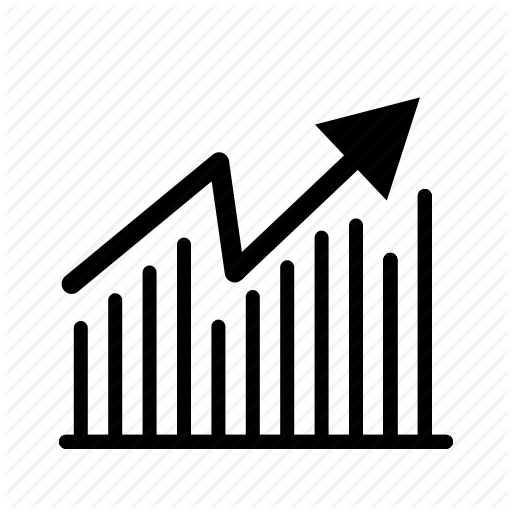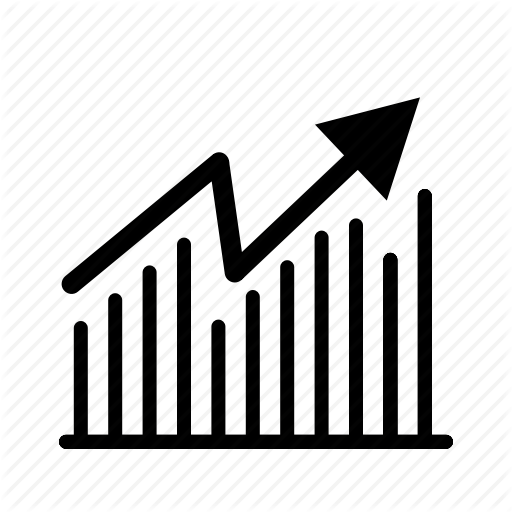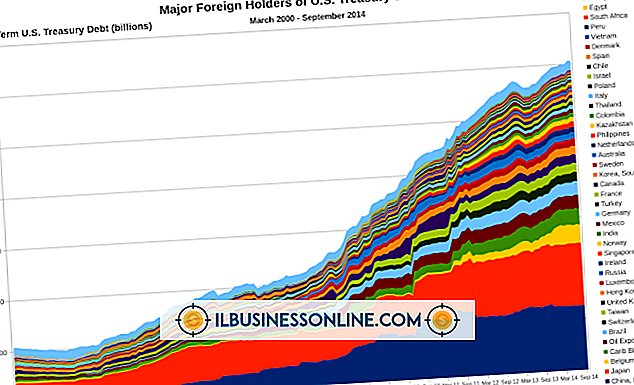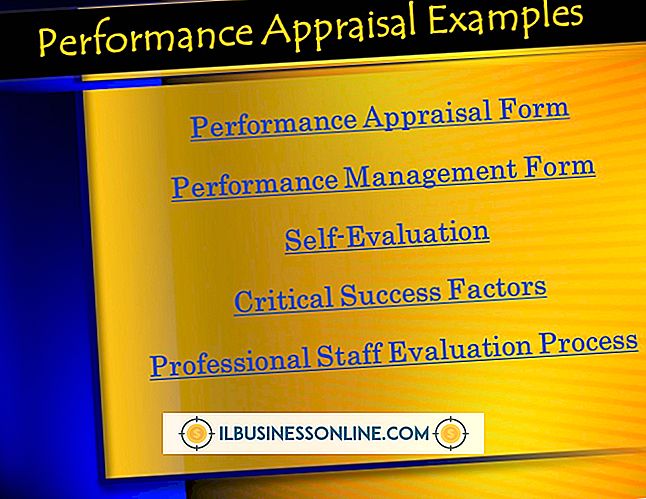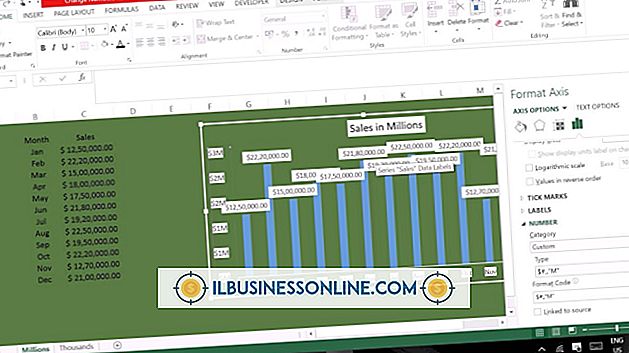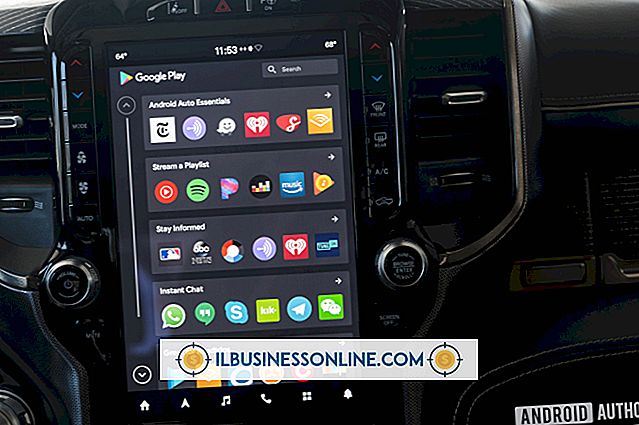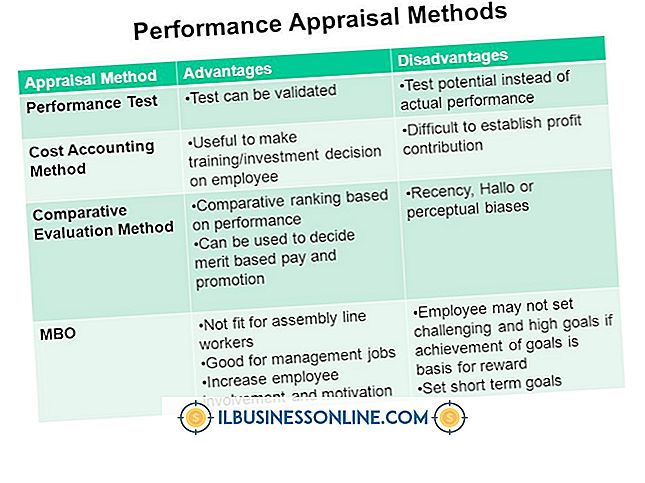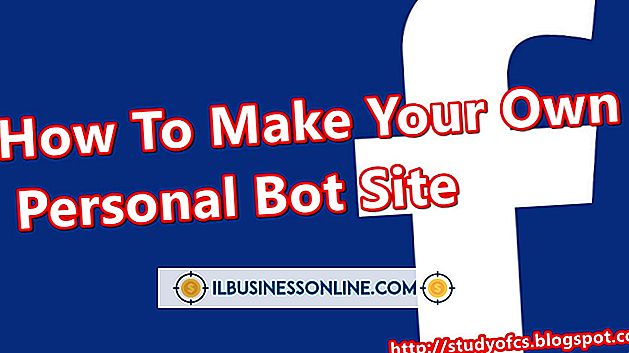Cara Menggunakan Avast untuk Menonaktifkan SSL / TIS di Outlook

Aplikasi anti-virus Avast dapat memindai email masuk dan keluar untuk membantu mencegah komputer Anda menerima atau mengirim malware. Namun, jika akun email Anda menggunakan protokol enkripsi seperti lapisan soket aman atau protokol keamanan lapisan transportasi, Anda harus mengedit pengaturan akun surat Outlook dan Avast sebelum dapat berhasil memindai pesan-pesan tersebut dengan aplikasi anti-virus.
1.
Luncurkan Outlook dan buka tab "File". Klik ikon "Pengaturan akun" dan pilih opsi "Pengaturan Akun".
2.
Buka tab "E-mail" dan klik pada akun surel yang Anda inginkan dapat diakses Avast. Klik ikon "Ubah ...".
3.
Klik tombol "More settings" di kanan bawah jendela dan buka tab "Advanced".
4.
Catat nilai-nilai yang dipilih dalam dua menu drop-down di sebelah "Gunakan jenis enkripsi keamanan berikut" pada selembar kertas atau dalam editor teks seperti Notepad. Menu tarik-turun atas adalah jenis enkripsi keamanan yang digunakan untuk menghubungkan ke server Post Office Protocol 3 yang menangani email masuk, sedangkan yang bawah adalah protokol enkripsi yang digunakan oleh server Simple Mail Transfer Protocol yang menyampaikan pesan keluar.
5.
Luncurkan Avast dan klik "Perisai Real-Time" di panel sebelah kiri. Pilih "Mail Shield."
6.
Klik tombol "Pengaturan Pakar".
7.
Pilih "Akun SSL" dari panel sebelah kiri. Di sebelah server POP3 dan SMTP yang digunakan oleh akun email Anda, pilih metode enkripsi yang sama dengan yang terdaftar di Outlook. Jika server POP3 atau SMTP Anda tidak memerlukan koneksi terenkripsi, pilih "Tidak Ada" dari menu tarik-turun. Klik "OK."
8.
Buka Outlook lagi dan nonaktifkan semua metode enkripsi untuk akun yang Anda inginkan dapat diakses Avast. Anda dapat menonaktifkan metode enkripsi dengan memilih "Tidak Ada" dari kedua menu drop-down di jendela yang sama dengan yang sebelumnya Anda gunakan untuk memeriksa metode enkripsi yang sedang digunakan server Anda. Klik "OK" untuk mengonfirmasi pengaturan baru Anda.